Как ръчно да преминете към графичния процесор на macOS
Маковете имат както вградена графична карта, така и специализиран GPU. Apple се опита да пусне модели, които могат да се използват за игри, но не постигна голям успех. Той е успял само да добави GPU към своя състав. Все пак го има. macOS избира в движение дали да използва графичния процесор или вградената графична карта. Повечето приложения, които трябва да използват графичния процесор, могат да го използват без проблеми. Ако искате ръчно да преминете към графичния процесор на macOS, няма да намерите вградена опция, която ви позволява да правите това. Имате нужда от приложение за работата.
Преминаване към графичния процесор
Преди да ви покажем как да превключите към графичния процесор, трябва да знаете, че ако не знаете какво правите, ръчното превключване на дисплейното устройство може да доведе до проблеми. Програмистът на приложението не поема никакви рискове, затова го използвайте на свой риск.
За да преминете ръчно към GPU, трябва да Изтегли безплатно приложение с отворен код, наречено
gSwitch. Преместете приложението в папката „Приложения“, преди да го стартирате, за да избегнете проблеми по линия. Изпълнете gSwitch. Той работи в лентата с менюта. Щракнете върху иконата на зъбно колело, която добавя и ще видите меню, което ви позволява да изберете коя графична карта да използвате.Интегрирана е вградената графична карта. Дискретен е графичният процесор. Изберете кой искате да използвате и macOS ще превключи върху него.

gSwitch не позволява на потребителите да превключват графичната карта. Той може да настрои състоянието на графичния процесор така, че macOS да се превключва автоматично. За да направите това, трябва да получите достъп до предпочитанията на приложението и да изберете разширените предпочитания оттам. Щракнете върху иконата на въпросителен знак в полето Задаване на състояние на GPU и ще можете да видите различните аргументи, които можете да използвате за задаване на състояние на GPU.
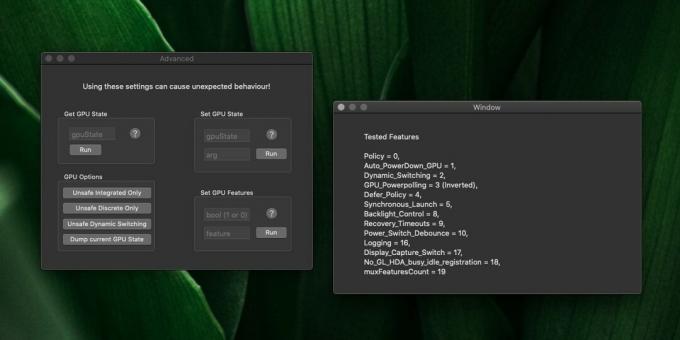
gSwitch може да бъде настроен да се стартира при стартиране, но ако използвате приложението за преминаване към вашия GPU, може да не е добра идея да активирате тази опция. Ако се сблъскате с проблеми, рестартирането на вашия Mac може да е единственото жизнеспособно решение и ако приложението се стартира отново, когато стартирате на работния плот, ще трябва да преминете през Безопасен режим за да го деактивирате.
gSwitch работи, но може да не работи за всички приложения. macOS все още може да принуди приложение да използва интегрираната графична карта. По същия начин, приложение, което не може да използва графичния процесор, не може да бъде принуждавано да го прави.
Търсене
скорошни публикации
Браузърът за балони е визуално привлекателен трикрилен преглед за Evernote
Приложението на Mac на Evernote наскоро беше обновен; обширният осн...
Вземете по-бърз, по-малко натрапчив превключвател на приложения в OS X с Vecte
Превключването на приложения и прозорци в OS X е - както и всичко о...
Добавете отметки Chrome и Firefox в индекса за търсене на прожектори на Mac с браузър
Прожекторите в OS X индексират много неща, но когато става въпрос з...



